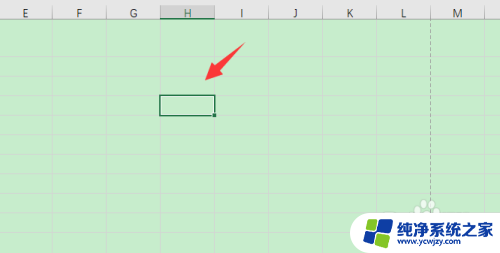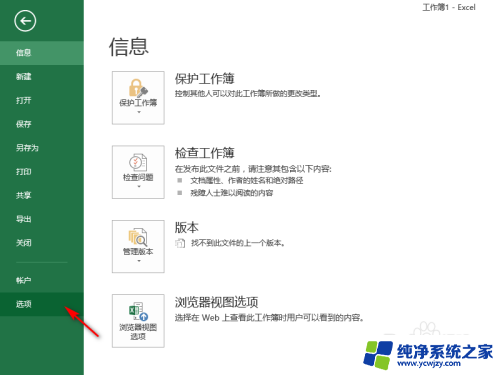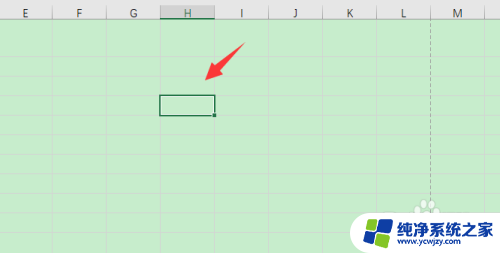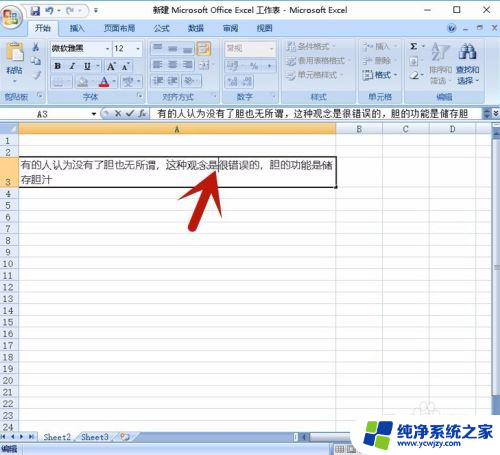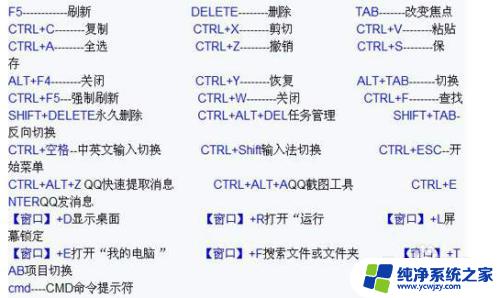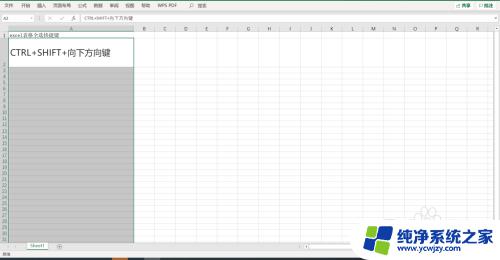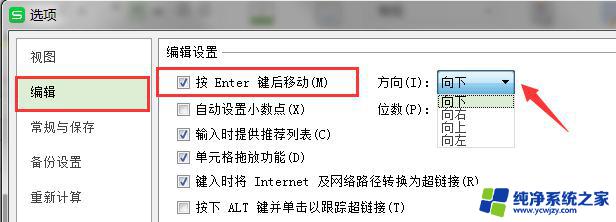电脑表格换行快捷键是哪个键 Excel表格如何使用快捷键进行换行
电脑表格换行快捷键是哪个键,在日常工作中,我们经常会遇到需要使用电脑表格的情况,而对于Excel表格的使用,掌握一些快捷键是非常必要的,其中电脑表格换行的快捷键是什么键呢?Excel表格如何使用快捷键进行换行呢?通过学习和了解这些内容,我们可以提高工作效率,更加便捷地处理数据和信息。下面我们将深入探讨这些问题,并为大家提供详细的解答与指导。
步骤如下:
1.打开excel表格,定位到需要输入输入的单元格
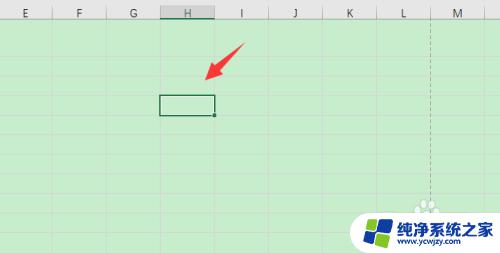
2.输入换行前的数据内容
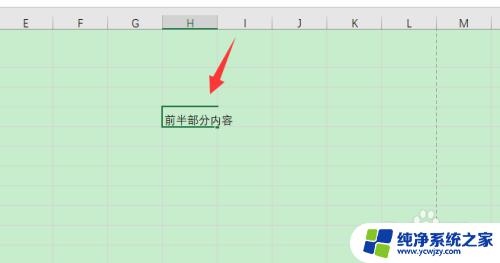
3.按键盘上的“alt+enter”快捷键进行换行
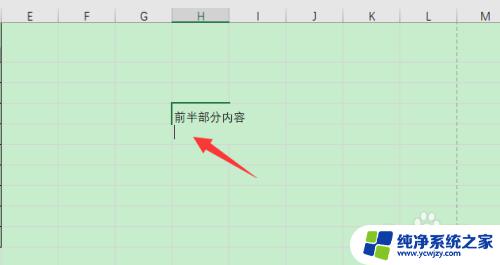
4.然后再输入换行后的内容即可
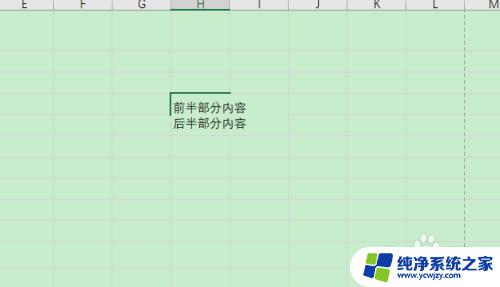
5.如果是想要使用快捷键对已有内容进行换行,就直接光标定位到需要换行的位置
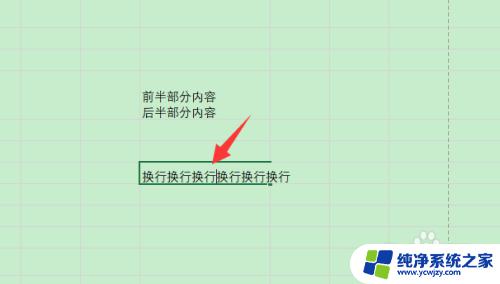
6.然后按“alt+enter”快捷键进行换行换行即可
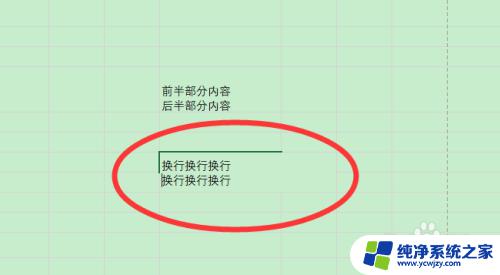
7.总结
1、打开excel表格,定位到需要输入输入的单元格。输入换行前的数据内容
2、按键盘上的“alt+enter”快捷键进行换行,然后再输入换行后的内容即可
3、如果是想要使用快捷键对已有内容进行换行,就直接光标定位到需要换行的位置,然后按“alt+enter”快捷键进行换行换行即可
以上就是电脑表格换行的快捷键,如果您还不了解的话,可以按照小编的方法进行操作,希望这能帮助到您。